Los datasets le ayudan a visualizar cómo funciona un área. ArcGIS GeoPlanner le permite encontrar datasets en ArcGIS Enterprise o utilizar herramientas de ArcGIS Spatial Analyst para crearlos. Los datos le ayudan a entender un área antes de iniciar un diseño o un plan que cambiará esa área o a entender el efecto de un plan o un diseño en un área.
GeoPlanner le ayuda a visualizar esos efectos asignando o clasificando los valores de atributos en un dataset a una escala de adecuación. Por ejemplo, para entender lo adecuada que es un área para caminar, puede asignar una clasificación a varias ubicaciones de esa área. En este caso, la clasificación se puede realizar con una escala de cinco posibles valores. Las escalas de cinco valores son fáciles de entender y facilitan la diferenciación. En la siguiente tabla, se asignan tiempos de recorrido a pie a una escala que va de Alta a Baja. Esto crea una escala de adecuación en la que Alta indica una zona con una adecuación mayor y Baja define un área con una baja adecuación para caminar.
| Tiempo (minutos) | Clasificación |
|---|---|
5 | Alta |
10 | Moderadamente alta |
15 | Mediano |
20 | Moderadamente baja |
25 | Baja |
El siguiente ejemplo muestra cómo se puede aplicar la escala anterior a una capa que se crea con la herramienta de análisis Crear áreas de tiempo de viaje. 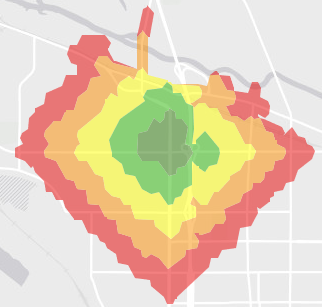
Las escalas de adecuación tienen dos propósitos:
- Crear un estándar común para ayudarle a comparar valores de diferentes datasets (capas).
- Agrupar varios valores en un número menor de clases para comprender datos complejos.
Clasificar valores de atributos
GeoPlanner incluye la herramienta Clasificar para ayudarle a crear una escala de adecuación y visualizarla en los datos. La herramienta le permite asignar valores de atributos a una escala de 1-9 que pueda reflejar la adecuación o el riesgo. Puede usar la herramienta Clasificar en la mayoría de capas de entidades. La herramienta crea un nuevo elemento de capa en su organización. Puede usar esta capa como capa de evaluación en gráficos de cuadro de mando de GeoPlanner.
Siga estos pasos para clasificar valores con la herramienta Clasificar:
- En el panel Contenido, haga clic en el botón Opciones
 junto a la capa y, a continuación, haga clic en Clasificar.
junto a la capa y, a continuación, haga clic en Clasificar.
- En el cuadro de diálogo Clasificar, haga clic en Utilizando rangos numéricos.
- Haga clic en Seleccione un campo y elija un campo que contenga datos numéricos.
- Haga clic en un color en cada corte de clase para asignar un valor de atributo de entrada a un valor de la escala de adecuación.
En el siguiente ejemplo, la herramienta Clasificar asigna los valores medios proyectados de las viviendas para 2019 a una escala de adecuación y asigna colores a esos valores de la escala. Los valores más bajos muestran en tonos de verde e indican una adecuación más alta. Los valores más altos se muestran en tonos de naranja y rojo e indican una adecuación más baja.
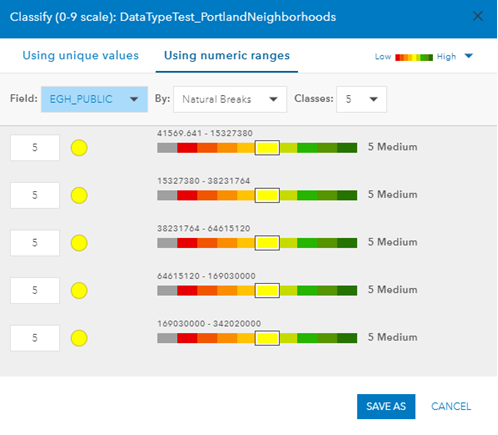
- Si lo desea, cambie la rampa de color de su clasificación haciendo clic en la flecha desplegable Bajo/Alto.
- Haga clic en Guardar como.
- Escriba un título y, opcionalmente, un resumen, una descripción y etiquetas.
- Haga clic en Guardar.
- Si lo desea, siga los pasos que se indican a continuación para usar la capa que creó en los pasos 1 a 8 como capa de evaluación en un gráfico de cuadro de mando:
- Abra el panel y cambie a un gráfico.
- Haga clic en el botón Configuración
 para visualizar las propiedades de configuración del gráfico.
para visualizar las propiedades de configuración del gráfico. - Haga clic en el menú desplegable Capa evaluada y elija la capa que acaba de crear.
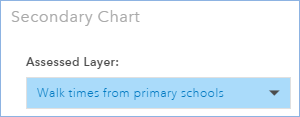
- Haga clic en Actualizar.